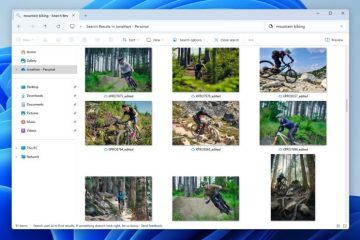Microsoft comenzó a experimentar con la búsqueda y el campo de búsqueda de su sistema operativo Windows 11 hace algún tiempo. Una de las últimas incorporaciones de Microsoft fue la visualización de iconos en el campo de búsqueda que representaba un evento especial que Microsoft eligió para el día. Microsoft llama a la función Búsqueda destacada.
Ahora, cada vez más usuarios de Windows 11 ven un campo de búsqueda más grande en la barra de tareas de Windows 11. Microsoft lo colocó junto al ícono de Inicio y antes de cualquier ícono anclado. Los usuarios de Windows 11 que configuraron la alineación de la barra de tareas a la izquierda, tienen el ícono de widgets ubicado en el lado derecho del campo de búsqueda.
La activación de la búsqueda abre la principal interfaz de búsqueda Está dividido en dos columnas principales: la izquierda muestra sugerencias, por ejemplo, aplicaciones para comenzar, consejos o sugerencias, y el contenido correcto de la Web.
Si bien eso puede ser útil para algunos usuarios de Windows 11, la mayoría puede que no le guste.
Por el contrario, al abrir Inicio se muestran los programas anclados y, si aún están habilitados, las recomendaciones. Inicio también incluye la funcionalidad de búsqueda, y la ventana de resultados en realidad usa la interfaz de búsqueda.
En otras palabras: no importa si un usuario busca desde Inicio o desde el campo Buscar, la página resultante es idéntica.
¿Por qué entonces mantener habilitado el campo de búsqueda? Las sugerencias son básicas y no son útiles para la mayoría de los usuarios. Algunos usuarios pueden apreciar los resultados web, pero abrir cualquier navegador muestra contenido similar. Los usuarios de Windows 11 que les guste pueden abrir el sitio web de MSN para obtener contenido similar.
Es bastante fácil eliminar la búsqueda. Una ventaja adicional de hacerlo es que hay más espacio para los íconos en la barra de tareas.
Aquí se explica cómo eliminar el campo de búsqueda de la barra de tareas de Windows 11:
Haga clic con el botón derecho en un espacio en blanco en la barra de tareas de Windows 11 y seleccione Configuración de la barra de tareas. Alternativamente, si no queda espacio en blanco, abra Inicio> Configuración> Personalización> Barra de tareas para llegar allí. El grupo Elementos de la barra de tareas en la parte superior de la página que se abre enumera la Búsqueda como uno de los elementos que los usuarios pueden mostrar u ocultar. Simplemente desactívelo y ya no se mostrará la búsqueda.
Un clic en Inicio o un toque en la tecla de Windows abre las opciones de búsqueda del menú Inicio. Simplemente toque Windows y comience a escribir para ejecutar una búsqueda en el sistema.
Palabras de cierre
Microsoft empuja la búsqueda en Windows por una razón específica, y no es en beneficio del usuario. Herramientas de terceros como excelente búsqueda de Everything o una aplicación de reemplazo de Start , como Start11, son buenas opciones para omitir por completo las opciones de búsqueda predeterminadas de Windows 11.
Ahora usted: ¿utiliza la búsqueda integrada en Windows o una alternativa?
Resumen
Nombre del artículo
El gran campo de búsqueda en la barra de tareas de Windows 11 es innecesario
Descripción
Averigüe por qué el gran campo de búsqueda en la barra de tareas de Windows 11 es innecesario y qué puede usar en su lugar para sus búsquedas.
Autor
Martin Brinkmann
Editor
Todo lo relacionado con la tecnología de Windows Noticias
Logotipo